VMware Horizon View 7 で RDSH 環境を構築
以前掲載したVMware Horizon View 7 簡易構築手順の環境に追加で実装しました。
RDS サーバーインストール
こちらの「RDS サーバーインストールの事前作業」を参考頂ければと思います。
アプリケーションのインストール
仮想化したいアプリケーションを RDS サーバーへインストールします。本例ではインストール済の Internet Explorer を仮想化しますので、省略します。
View Agent のインストール
RDS サーバー上で以下のファイルを実行します。
VMware-Horizon-Agent-x86_64-7.6.0-9539447.exe
Connection Server のアドレスを指定してインストールします。

ファームの作成
View Administrator にて、[ファーム]を選択し[追加]をクリックします。
「手動ファーム」を選択し、RDS ホストの登録及び、セッション動作を指定します。

アプリケーションプールの作成
View Administrator にて、[カタログ]-[アプリケーションプール]を選択し[追加]をクリックします。
仮想化したいアプリケーションを選択します。

資格の割り当て
アプリケーションを使用するユーザーを指定します。
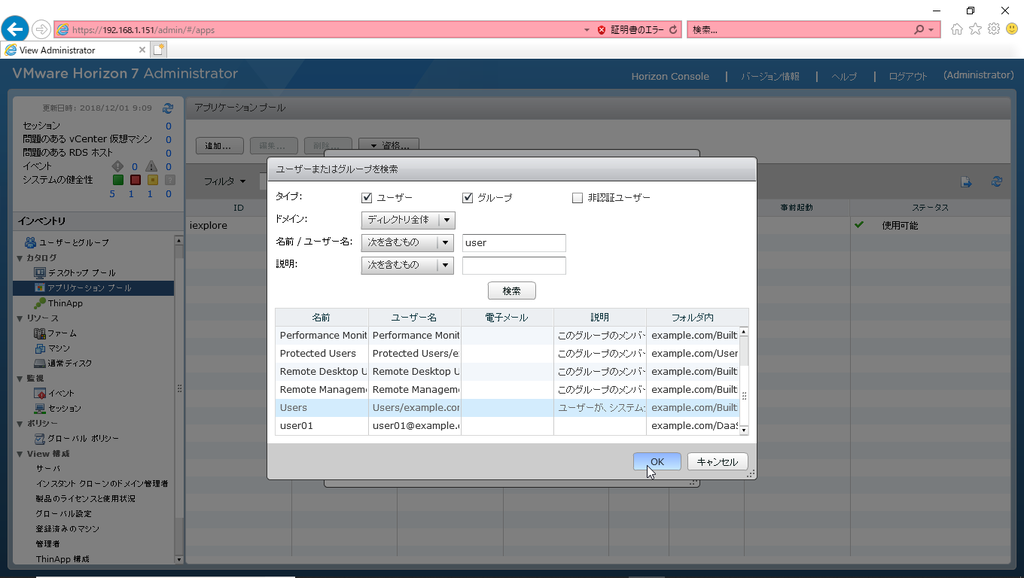
VMware Horizon View Client 接続
VMware Horizon View Client で接続先サーバにログインんすると、アプリケーションのアイコンが追加されます。
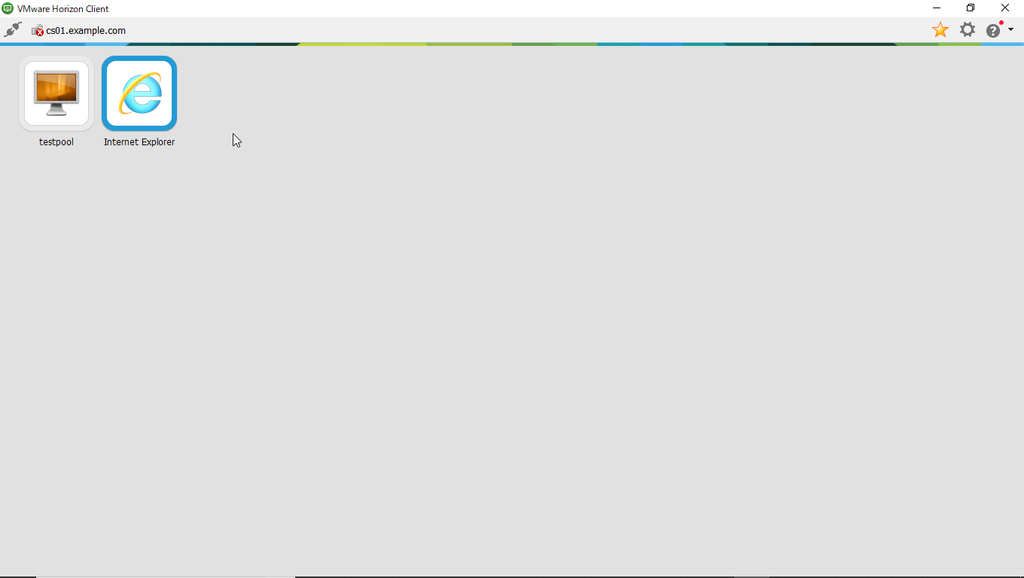
アイコンをクリックするとアプリケーションが起動します。
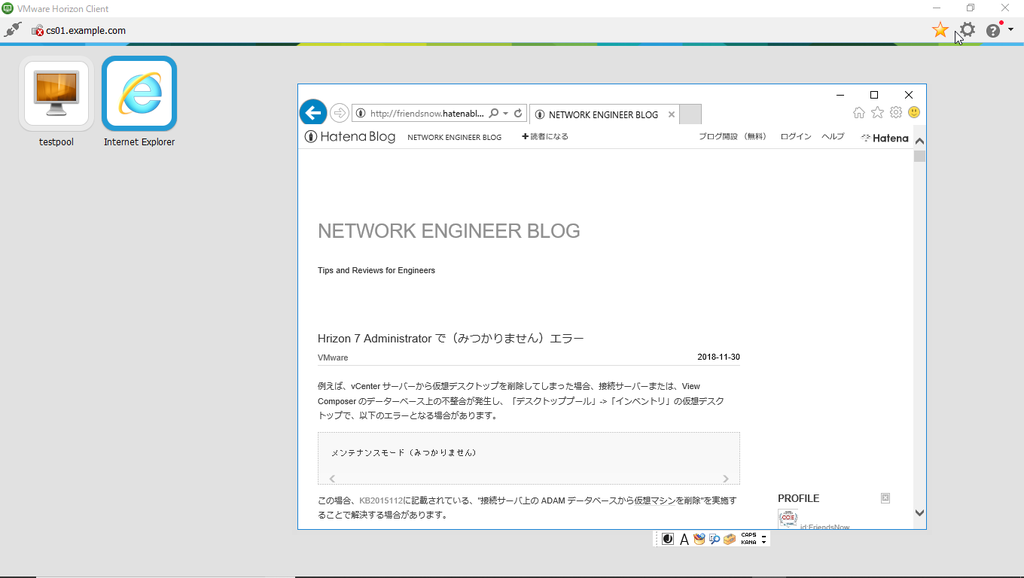
以上